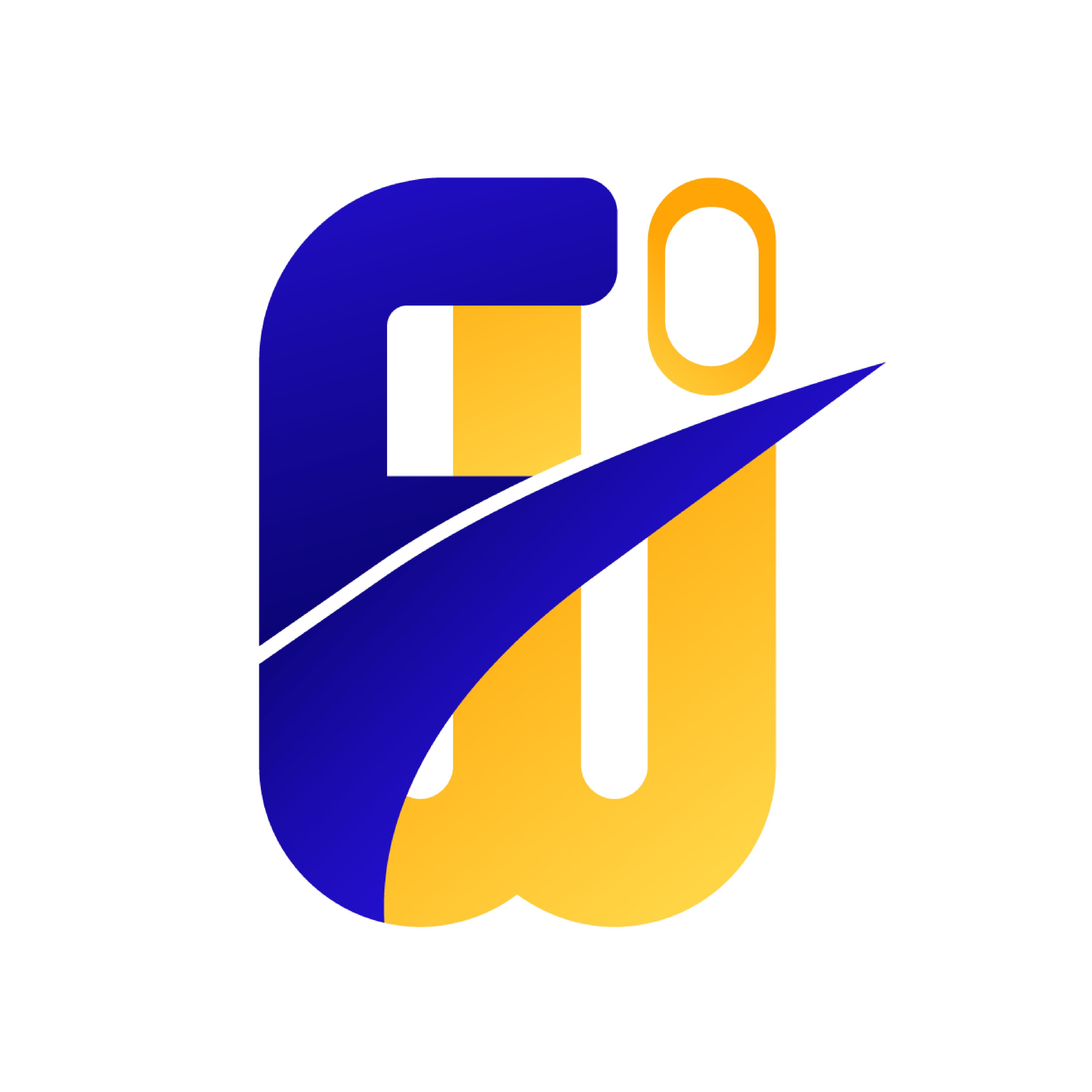- Abr 28, 2025
- 79
- 545
- 83
Neste artigo aprenda a como editar as pastas dentro da pasta user do windows 10. Assista o video ou sigas instruções abaixo. Obs.: Faça um backup para qualquer problema futuros. A Força web não é responsável por qualquer decisão sua.
1. Editar PATH DE PERFIL:
Acesse o diretorio:
Escolha na barra lateral qual o perfil ira mudar na oção "ProfileList".
De dois clique no local onde esta escrito o nome da pasta e renomeei para um novo nome. Depois renicie o Notebook.
2. Renomeei a pasta:
Depois de reniciar va na pasta: "C:\Users". Procure a pasta e renomeei ela. Depois Renicie a máquina novamente.
3. Editar os diretorios de perfil:
Acesse o diretorio:
Substitua os diretorios antigos pela variavel:
como por exemplo
Depois renicie a máquina.
Pronto tudo feito com sucesso!
1. Editar PATH DE PERFIL:
Acesse o diretorio:
Código:
"HKEY_LOCAL_MACHINE\SOFTWARE\Microsoft\Windows NT\CurrentVersion\ProfileList"Escolha na barra lateral qual o perfil ira mudar na oção "ProfileList".
De dois clique no local onde esta escrito o nome da pasta e renomeei para um novo nome. Depois renicie o Notebook.
2. Renomeei a pasta:
Depois de reniciar va na pasta: "C:\Users". Procure a pasta e renomeei ela. Depois Renicie a máquina novamente.
3. Editar os diretorios de perfil:
Acesse o diretorio:
Código:
"HKEY_CURRENT_USER\SOFTWARE\Microsoft\Windows\CurrentVersion\Explorer\User Shell Folders"Substitua os diretorios antigos pela variavel:
Código:
"%USERPROFILE%"como por exemplo
Código:
"%USERPROFILE%\OneDrive\Área de Trabalho"Depois renicie a máquina.
Pronto tudo feito com sucesso!